
Az emberek többsége nem is gondolná milyen könnyű adatvesztés áldozatává válni, főleg, ha laptopod van. Nem kell hozzá több, mint egy picivel erősebb ütés a laptop valamelyik sarkán, amikor épp be van kapcsolva és szinte borítékolható, hogy megsérül a merevlemez. Ha pedig ez megtörtént, akkor „elszállnak” az adatok, jó eséllyel örökre.
Utólag pedig már könnyű okosnak lenni, hogy mit lehetett volna másképp csinálni, így most 6 olyan trükkbe avatlak be, mely az adataid biztonságát szavatolja.
Mitől szállnak el az adatok?
Minden adat, ami a laptopodon van, a merevlemezen tárolódik. A merevlemez mágneses lemezeken tárolja az adatokat, ami felett olvasófejek cikáznak. Amikor világít a HDD lámpája a laptopon, akkor épp adatokat olvas vagy ír a merevlemez.
Mindezzel egészen addig semmilyen probléma nincs, ameddig stabil, fekvő helyzetben van a laptop. Amint megmozdítod felmerül annak lehetősége, hogy az olvasófej beszorul, odaütődik, ez pedig fizikai sérülést jelent a mágneslemezeken. Ahol effektíve megsérül a lemez, ott az addig tárolt olvashatatlanná válik. Ezt nevezzük hibás szektoroknak, angolul bad sector-nak.
Az egész dolog rákfenéje, hogy erről nem fog neked szólni a laptop, hogy „hé haver, gond van”, hanem minden működik tovább, ahogy eddig is. Pontosabban nagyjából ugyanúgy. Ilyenkor a laptop feltűnően lassú, sokat „gondolkodik” a programok, fájlok megnyitásakor, sok esetben kékhalálozik a laptop. Természetesen, ha a bad sector éppen a Windows saját fájljait érinti (ami a leggyakoribb eset), akkor már az operációs rendszer indításakor és/vagy futásakor is elég hamar hibára fut a rendszer.
Minél többször történik ilyen, annál több hibás szektor keletkezik a merevlemezedben, ami egy idő után elindulni képtelen, vagy csak extrém lassan használható gépet eredményez. Az adataid még kis szerencsével lementheted, ha egy másik számítógépre csatlakoztatod a merevlemezt (amit ehhez ki kellett szereljél a laptopból), majd vehetsz egy új merevlemezt.
1. Beépített HDD védelem
Kézenfekvő, hogyha a fizikai behatás (odaütés, leejtés) okozza az adatok vesztét, akkor ezt ne csináljuk, igaz? Az élet nem ilyen egyszerű, nem bánhatunk mindig hímestojásként a laptopunkkal, noha törekedni erre érdemes.
A komolyabb laptopokat giroszkóppal látják el, pontosan olyannal, ami miatt átfordul az okostelefonod képernyője, ha elforgatod. Ez a giroszkóp a hirtelen irányváltások figyeléséért felelős, például, ha elkezd lefele zuhanni a laptop. Ilyenkor a másodperc tört része alatt parkolóállásba helyezi az olvasófejet a merevlemez, és nem történik sérülés.
Ahhoz, hogy ez a funkció tudjon működni, szüksége van a laptopodnak egy programra vagy illesztőprogramra. Természetesen csak akkor ér valamit a program, ha a gépben megtalálható az ehhez szükséges hardver.
A program minden gyártónál különböző néven fut, így a laptopod gyártójától függően megtalálhatod az alábbi kifejezésekre keresve: HP 3D Driveguard, Toshiba HDD Protection, IBM/Lenovo Hard Drive Protection System, Sony VAIO HDD Protection.
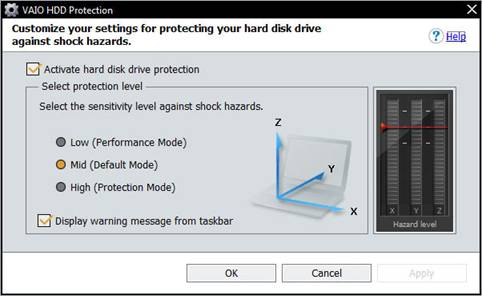
Gyártónként másképp hívják, máshogy néz ki, de mindegyik a beépített giroszkópot használja (ha van ilyen a laptopodban), némelyiknél értesítést is lehet kérni
Magyarán bármilyen laptopra felesleges egy ilyen illesztőprogramot feltepíteni, csak abban a laptopban fog működni, amihez kiadták a programot. A beszerzéshez keresd fel a laptopod gyártójának weboldalát. Itt a géped típusszámát beírva eljuthatsz az illesztőprogramokig (driver-ek), ami között kis szerencsével megtalálhatod a HDD biztonságáért felelős programot. Természetesen ez a megoldás sem nyújt 100%-os biztonságot, de nagyobb eséllyel kerülheted el vele az adatvesztést.
2. Ha megtörtént a baj
A fentiekből kiderült, hogy kifejezetten sérülékenyek az adataid – pontosabban az azt tároló merevlemezed. A valódi megelőzés a biztonsági mentések rendszeres és konzisztens készítése. Ha már adatvesztés áldozata lettél, akkor a további adatkárosodást elkerülendő ne használd tovább a hibás merevlemezt.
A meghibásodott HDD-t a lehető leghamarabb cserélni kell ahhoz, hogy az adataid biztonságban legyenek. Szervizünkben a nálunk vásárolt HDD beszerelését díjmentesen vállaljuk. Aktuális winchester kínálatunkat ezen a linken tekintheted meg.
Ha elakadnál a választásban, akkor bátran keresd fel kollégáimat, akik chat-en, telefonon és e-mailben segítenek Neked.
3. SSD, a legbiztosabb megoldás
Ha nem olyan laptopod van, amit felszereltek volna az előbb említett védelemmel (vagy ha igen, de még nagyobb biztonságot szeretnél), akkor SSD beépítését javaslom.
Az SSD leggyakrabban emlegetett előnye a kimagasló sebessége – névlegesen háromszor, a gyakorlatban 10-12x gyorsabb, mint egy HDD –, ám nem szabad elfeledkeznünk arról sem, hogy az SSD nem mágneslemezen, hanem félvezető alapú memóriachipeken, mozgó alkatrészek nélkül tárolja az adataid.

Fent a merevlemez, lent az SSD
Nincsenek olvasófejek, így az adatok elérése is pillanatszerűen rövidre csökken: minden azonnal elérhető, nem kell arra várni, hogy „előkeresse” őket az olvasófej. Az olvasófej „hiánya” továbbá megadja azt a biztonságot, hogy odaütés-leejtés esetén sem lesz semmi baja az SSD-nek, ezáltal az adataidnak sem.
Részletes összehasonlító cikkünkből megtudhatod, hogy pontosan miben különböznek az SSD-k a merevlemezektől. Teljesen mindegy, hogy laptop vásárlás előtt állsz, vagy már van laptopod, az SSD az egyik olyan bővítés, ami minden laptopnak jót tesz. Webáruházunkban több fajta csatolófelülettel rendelkező (SATA, mSATA, M.2) SSD közül ide kattintva válogathatsz.
Ha elakadnál a választásban, akkor ajánlom korábbi írásunkat a témában, illetve bátran keresd fel kollégáimat, akik chat-en, telefonon és e-mailben segítenek Neked.
4. SSD + HDD egyszerre a laptopban
A sebességnek és biztonságnak ára van, és ugyan mérséklődött az évek során, az SSD meghajtók egy gigabájtra vetített ára még most is több, mint kétszerese a merevlemezekhez képest. Az olcsó SSD-k kis tárhellyel (60-120 GB) rendelkeznek, ami elég lehet a Windows-nak és a programoknak, de annál többnek sajnos nem igen. A méretesebb SSD-k (250 GB-tól felfele) pedig kellőképp drágák még sajnos.

Nem muszáj választanod, lehet mindkettő a laptopodban
Míg az asztali számítógépekben a gépház méretétől függően általában 3-4 (nagyobb házak esetén akár 6-8) merevlemeznek is van hely, addig a legtöbb laptop egyetlen ilyen hely található. Kézenfekvő tehát, hogy ha SSD-t vásárolsz a laptopodhoz, akkor a merevlemezt fogod lecserélni az SSD-re, ezzel viszont elveszíted a HDD nagy tárkapacitását.
Szerencsére nem kell lemondanod a HDD és az SSD együttes használatáról, ha van DVD-meghajtó a laptopodban (amiről viszont hajlandó vagy lemondani). Az optikai meghajtó (CD, DVD) helye nagyon könnyen és gyorsan átalakítható, egy második merevlemez hellyé a laptopodban. Ehhez mindössze egy olyan bővítőkeretre van szükséged, ami passzol a laptopodhoz, illetve egy csavarhúzóra és körülbelül 5 percre.
A különböző méretű és típusú beépítő kereteinket ide kattintva böngészheted.
Fontos tudni, hogy nem attól SATA vagy IDE egy bővítőkeret, mert olyan HDD-t tehetsz bele, hanem mert olyan optikai meghajtó helyére kerül, aminek eredetileg SATA vagy IDE volt a csatlakozása. Az ezekbe helyezhető merevlemezek kivétel nélkül SATA csatolásúak lehetnek.
A jobb oldali hagyományos CD/DVD optikai meghajtó, a bal oldali egy Multibay-be szerelt merevlemez
(A kép kattintásra nagyobb méretben jelenik meg)
Azért nagyszerű megoldás ez, mert manapság tényleg szinte soha senki nem használ már optikai lemezt, így a DVD-meghajtók teljesen feleslegesen foglalják el a helyet a laptopban. Szerencsére mivel az optikai meghajtók is ugyanazon SATA csatlakozáson keresztül kommunikálnak a laptop többi részével, mint a merevlemez, így adja magát a megoldás, hogy használjuk erre. Ezt ismerték fel a gyártók is, és kezdtek el ilyen, második HDD beépítésére alkalmas bővítőkereteket gyártani.
5. Külső HDD használata
Az előző megoldás kényelmes, ám az adatvesztés veszélye továbbra is fennáll, hiszen továbbra is a laptopban foglal helyet a merevlemez. Biztonság szempontjából vizsgálva a kérdést inkább külső HDD-ház használatát javasoljuk. Ezek a merevlemez házak USB-n kapcsolódnak a laptophoz, így csak akkor működik, amikor a laptopba be van dugva a kábele. Mindig magaddal kell hordoznod a külső HDD-t (ami plusz egy dolog, amit el lehet veszíteni vagy otthon felejteni). Az USB 2.0-n keresztüli másolás sokkal lassabb, mintha a laptopban lenne a HDD (ha csak olyan csatlakozó van a laptopodon, vagy maga az USB ház nem támogatja a 3.0-ás szabványt).
Cserébe a laptopod könnyebb, nem érhet adatvesztés leejtés vagy odaütés esetén. Így bármikor szükséged van a képeidre, zenékre vagy csak épp biztonsági mentést végzel, elég csak rádugnod a laptopra és már másolhatsz is ide-oda. Webáruházunkban válogathatsz üres HDD-ház (meglévő merevlemezhez) és komplett külső merevlemez között is, amit egyből tudsz használni.
Az üres HDD-házak több fajta csatolófelülettel (SATA, IDE) elérhetőek, a SATA esetén a hagyományos USB 2.0 és nagyobb sebességű USB 3.0 csatlakozással is: https://www.laptopszaki.hu/tartozek/kuls-hdd-haz/2361
Komplett külső merevlemezeinket pedig az alábbi hivatkozáson találod: https://www.laptopszaki.hu/laptop-winchester/25-kulso-hdd/5310
Ha elakadnál a választásban, akkor bátran keresd fel kollégáimat, akik chat-en, telefonon és e-mailben segítenek Neked.
6. Biztonsági másolatok készítése
Természetesen akkor alszik az ember a legnyugodtabban, ha többszörösen be van biztosítva. Ha az adatbiztonságról beszélünk, akkor az örökké visszatérő, leghatékonyabb megoldás a biztonsági mentés készítése azokról az adatokról, amelyek valóban pótolhatatlanok.
Javaslataim a biztonsági mentések készítéséről:
● ha helyszűkében vagy (felhőtárhelyet használsz), akkor csak a számodra pótolhatatlan fájlokról készíts biztonsági mentést
● ha rendelkezésedre áll egy nagyobb merevlemez, akkor érdemes heti (vagy kétheti, havi) rendszerességgel a teljes rendszeredről mentést készíteni
● erre használhatod a Windows beépített biztonsági mentő eszközét vagy külső programot is (Acronis True Image, Norton Ghost)
● a kézileg végzett mentés több hibalehetőséget hordoz magában, mint az ütemezett
●a fizikai adathordozóra történt adatmentést (HDD, CD, DVD, pendrive), ha egy mód van rá, tárold máshol, mint a laptopod, így tűzeset, lopás esetén is védve leszel
Bővebben egy korábbi írásunkban olvashatsz a HDD meghibásodásokról, és a merevlemez állapotának ellenőrzéséről.
ÖSSZEFOGLALVA
Látható, hogy kis odafigyeléssel még a tényleges merevlemez meghibásodás esetén is megúszhatod a visszafordíthatatlan adatvesztést. Mindenekelőtt kerüld a laptop bekapcsolt állapotában való hurcolását, ez ugyanis garantálja az adatvesztést. Ha üzleti laptopod van, akkor győződj meg róla, hogy telepítetted a HDD-t védő illesztőprogramokat.
Ha sérült a merevlemezed, akkor már valószínűleg elveszett az adataid egy része, a helyzet elmérgesedése előtt (a hibás merevlemez hajlamos lefagyni, kékhalálozni, ami újabb hibás szektorokhoz vezet) cseréltesd le a laptopod merevlemezét.
Az SSD használata kiváló eszköz az adatvesztés elkerülésére, hiszen nincsenek mozgó alkatrészei, bónuszként pedig még villámgyors is lesz a laptopod. Van mód az SSD és a HDD együttes használatára, legyen szó az optikai meghajtó HDD-hellyé való átalakításáról, vagy USB-s külső merevlemez ház használatáról.
Mindezen megoldások mellett se felejtsd el, hogy a legfontosabb adataidról készíts külső biztonsági mentést is, amire tökéletes megoldás a felhőtárhelybe mentés például.
Reméljük ezzel a cikkel sikerült minden kérdésedet megválaszolnunk. Ha kérdésed lenne írj bátran a cikk alatt kommentben, vagy keress minket, kollégáink készséggel állnak rendelkezésére, elérhetőségeink bármelyikén.












